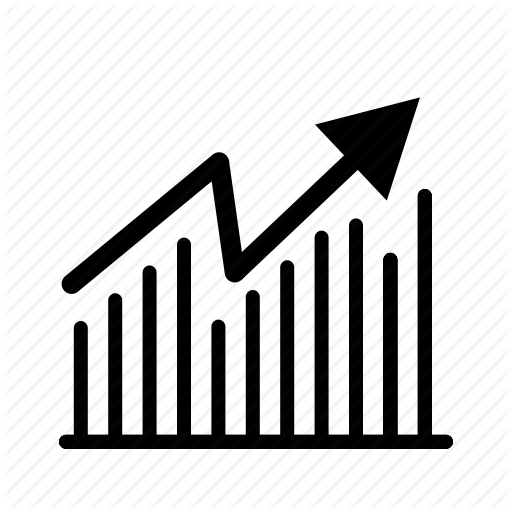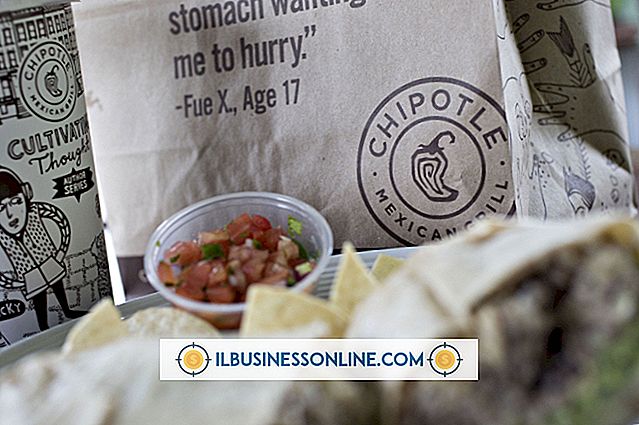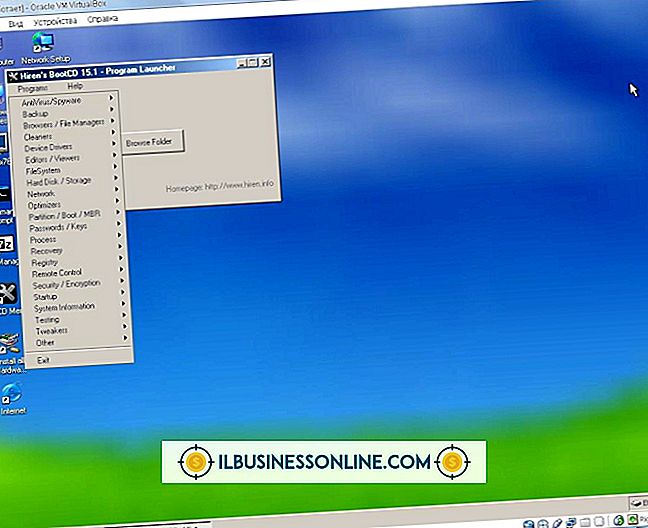Sådan skriver du på to ark på en gang i Excel

Microsoft Excel grupperer hjælpsomt alle åbne regneark i et vindue på din computer for at spare plads på skrivebordet. Men den hjælpsomme funktion kan gøre redigering af flere arbejdsbøger eller regneark irriterende, når du er tvunget til at skifte frem og tilbage mellem arkene i Excel-vinduet. Der er indbyggede visningsindstillinger, der giver dig mulighed for at justere, hvilke regneark eller arbejdsbøger du ser, og hvordan de er arrangeret, så du kan skrive data i mere end et ark uden at skulle konstant skifte visning.
1.
Åbn regnearkene, som du vil redigere i Excel. Som standard åbnes hvert regneark som et maksimeret undervindue i Excel-vinduet. Du vil se hvert regneark som et separat emne i proceslinjen i Windows, men du kan kun se en ad gangen i det maksimerede billede af Excel. Hvert regneark åbnes som et vindue i Excel-vinduet.
2.
Klik på fanen "Vis" og klik derefter på knappen "Vis side ved side" i "Vindue" -gruppen. Excel arrangerer arkene, så du kan se dem sammen.
3.
Klik på knappen "Vis side ved side" igen, når du kun vil se ét ark ad gangen i Excel-vinduet.
Tip
- Åbn et andet eksempel på den samme projektmappe for at se på forskellige sektioner af det samme ark på samme tid eller forskellige ark i arbejdsbogen. Klik på "Nyt vindue" på fanen Vis i Windows-sektionen. Det andet vindue viser en anden visning af den aktive arbejdsbog. Du kan derefter se på et andet sted på regnearket eller skifte til et andet ark i arbejdsbogen. Den synkronske rullefunktion vil holde synspunkterne på begge regneark låsede sammen, så hvis du vil navigere de separate vinduer uafhængigt, skal du slå den pågældende funktion fra i fanen Vis.